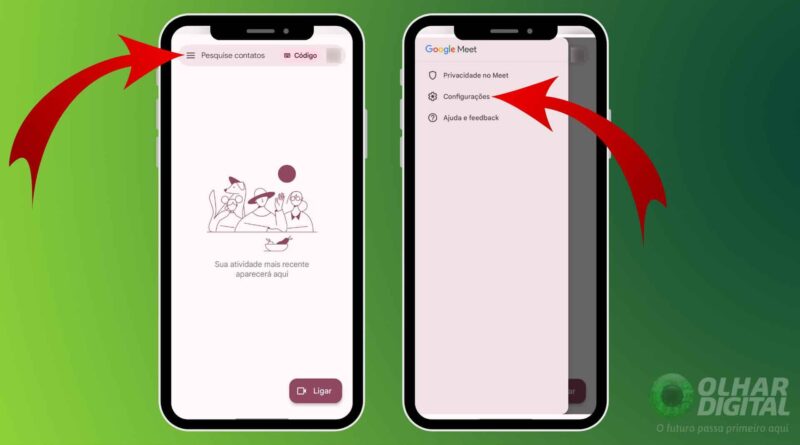Google Meet: como excluir histórico de chamadas
Alguns dos motivos para apagar o histórico de ligações no Google Meet incluem a busca por mais proteção diante de informações sensíveis e pessoais – como detalhes a respeito dos contatos gravados -, maior organização e diminuição de dados armazenados. Abaixo, veja como realizar essa ação na plataforma.
Como excluir histórico de chamadas do Google Meet
No aplicativo do Google Meet para Android:
Tempo necessário: 2 minutos
Entre no Google Meet
Na parte de cima do aplicativo, toque em “Configurações”. Logo após, na aba aberta à esquerda, toque em “Configurações”.
Prossiga para o gerenciamento do histórico
Adiante, toque em “Histórico” e, na tela seguinte, toque em “Excluir todo o histórico”.
Confirme a ação
Por fim, na janela aberta, toque em “Excluir”.
Google Play Store: 12 apps infectados exibem anúncios escondidos
Google: história, curiosidades e tudo que você precisa saber sobre a empresa
Hackers estão lucrando e roubando dados por anúncios no Google Ads; entenda
No aplicativo do Google Meet para Android:
Acesse o aplicativo:
Na parte superior, toques nos três traços;
Depois, na aba aberta à esquerda do Google Meet, toque em “Configurações”;
Na área seguinte, desça a tela até chegar ao setor “Chamadas” e toque na opção “Conta telefônica”;
Adiante, toque em “Gerenciar o histórico de ligações”;
Por fim, na área posterior, toque em “Excluir todo o histórico”.
No navegador para computador:
Acesse o site do Google Meet:
No lado esquerdo da tela, clique em “Chamadas”;
Logo após, na área inferior da página seguinte, veja as ligações realizadas anteriormente e escolha uma delas;
Após selecionar uma chamada, passe o mouse sobre ela e, no canto superior, clique nos três pontos;
Por fim, na janela suspensa, clique em “Excluir o histórico de ligações do Meet”.
Como receber as notícias do Olhar Digital no meu celular?
Para participar e usufruir do Canal do Olhar Digital no WhatsApp, o usuário deve segui-lo na seção de “Atualizações” do aplicativo e ativar as notificações para ser avisado sobre novos conteúdos. Para isso, siga os passos abaixo:
Entre no Canal do Olhar Digital;
Depois, no canto superior da tela, toque em “Seguir”;
Para ativar as notificações, ative o símbolo do sininho no topo da tela — o ícone só vai aparecer após você seguir o canal;
Para acessar o grupo quando quiser, vá até a aba de Atualizações e clique no nome do canal — na nova atualização do WhatsApp, a aba suporta os Status e os Canais.
*Com informações do Google e do WhatsApp.
O post Google Meet: como excluir histórico de chamadas apareceu primeiro em Olhar Digital.